Los archivos OBB (blob binario opaco), a menudo pasados por alto por usuarios casuales, son esenciales para el funcionamiento y el rendimiento sin problemas de varias aplicaciones y juegos. Estos archivos generalmente contienen una gran cantidad de datos, incluidos gráficos, archivos multimedia y otros activos, necesarios para el rendimiento óptimo de la aplicación. Sin embargo, la base de datos vital a veces se puede eliminar accidentalmente durante las tareas de rutina, como las actualizaciones de aplicaciones o la limpieza del espacio en Android.
¡FRET NO! Esta página profundizará en dos métodos de recuperación efectivos para ayudarlo a recuperar sus archivos OBB perdidos en su dispositivo Android. Además, compartiremos algunos trucos útiles para una mejor gestión de archivos OBB, asegurando que pueda evitar tales contratiempos en el futuro.
Parte 1: ¿Qué sucede si elimino un archivo OBB?
Si los datos OBB se eliminan misteriosamente con una aplicación de Android, pueden ocurrir varias consecuencias potenciales:
- Pérdida de datos de la aplicación: Eliminar el archivo OBB puede dar como resultado que la aplicación no pueda acceder a los recursos necesarios.
- Malfuncia de la aplicación: Las aplicaciones que dependen de los datos almacenados en el archivo OBB pueden no funcionar correctamente.
- Requisito de descarga de descarga: La aplicación podría intentar descargarla nuevamente la próxima vez que se ejecute o actualizaciones.
- Problemas de espacio de almacenamiento: Eliminarlos puede liberar almacenamiento en su dispositivo.
- Reinstalación de la necesidad: En algunos casos, requiere que reinstale toda la aplicación para restaurar la funcionalidad.
Consejos: ¿Dónde se almacenan los archivos OBB en Android? En los dispositivos Android, los archivos OBB generalmente se almacenan en el siguiente directorio:/sdcard/android/obb //. Si el dispositivo no tiene una tarjeta SD externa, los archivos pueden almacenarse en el almacenamiento interno en una ruta similar, dependiendo del dispositivo y la versión de Android.
¿Desea encontrar archivos ocultos en Android? Aquí hay algunos métodos prácticos.
Parte 2: Cómo acceder a la carpeta de datos OBB de Android en Android
Para acceder a la carpeta OBB en versiones recientes de Android como Android 14 o Android 13, siga estos pasos:
- Instale la aplicación RS File Manager en Google Play Store.
- Otorgue los permisos necesarios para el administrador de archivos RS para acceder a la carpeta OBB.
- Abra el administrador de archivos RS y navegue a la carpeta OBB en Android.
- Use las herramientas de RS File Manager para administrar archivos Android de manera eficiente para una experiencia sin problemas.
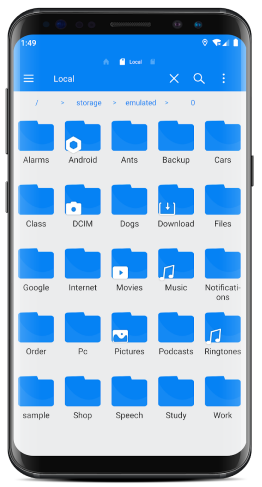
Nota: ¿Cómo puedo evitar la eliminación accidental de los archivos OBB en Android en el futuro? 1. Mantenga copias de seguridad de archivos importantes. 2. Sincronice sus archivos con servicios de almacenamiento en la nube. 3. Use administradores de archivos con una función de basura o reciclaje de contenedores.
Parte 3: Cómo cargar archivos OBB en Android para copia de seguridad
Algunas aplicaciones o juegos requieren que los archivos OBB se coloquen en directorios específicos en el almacenamiento del dispositivo para ejecutarse correctamente. Al hacer una copia de seguridad de los archivos OBB, los usuarios pueden reinstalar aplicaciones/juegos junto con sus datos asociados sin preocuparse de que los archivos OBB se eliminen automáticamente. (Asegúrese de que el tamaño de su archivo .obb esté dentro de 2 GB y sea nombrado idénticamente al archivo OBB del archivo .APK asociado). Aquí está la guía:
- Inicie sesión en el tablero de aplicaciones en vivo y cargue su archivo .APK/.AAB.
- Confirme que su aplicación esté configurada con un archivo OBB.
- Haga clic en el icono de configuración junto al nombre de su archivo .apk/.aab.
- Vaya a «Configuraciones de aplicaciones» y seleccione «Cargar» en un gran «soporte de aplicaciones».
- Elija el archivo .obb de su sistema y haga clic en «Abrir» para cargarlo.
- Verifique el archivo .OBB cargado en el indicador de archivos de expansión .OBB.
- Seleccione el archivo .obb cargado de la lista para asociarlo con su aplicación en la opción «Aplicación grande de soporte».
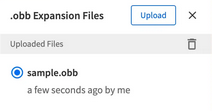
Parte 4: Cómo recuperar archivos OBB eliminados automáticamente reinstalándolos
¿Puede encontrar archivos OBB en su computadora para una aplicación de Android en particular? Si la respuesta es sí, reinstale los archivos en su teléfono después de encontrarlos. Aquí le mostramos cómo volver a descargar el archivo OBB de una aplicación Android si se elimina accidentalmente:
- Conecte su dispositivo Android a su computadora y transfiera el archivo al almacenamiento interno de su dispositivo.
- Desconecte su teléfono de la computadora después de que se complete la transferencia de archivos, luego abra la tienda Google Play.
- Busque el juego/aplicación que desea instalar y descargarlo.
- Una vez descargado, encuentre su carpeta de instalación en su dispositivo Android. Por lo general, esta carpeta se puede ubicar en/almacenamiento/emulado/0/. Dentro de esta carpeta, busque un subcarpeta llamado «com.android».

Parte 5: Cómo recuperar archivos OBB eliminados en Android de Google Backup
Para evitar cualquier pérdida potencial de información importante, puede utilizar la copia de seguridad de Google para restaurar rápidamente los archivos OBB eliminados y otros datos esenciales en un dispositivo Android diferente. Aprenda a arreglar un teléfono Android si falta la carpeta OBB en una copia de seguridad de Google:
- Consulte la «configuración» de su antiguo dispositivo Android en «Sistema» o «copia de seguridad» para garantizar que las copias de seguridad automáticas en su cuenta de Google estén habilitadas.
- Use la misma cuenta de Google en su nuevo teléfono Android que usó en su dispositivo anterior durante la configuración.
- Su nuevo teléfono puede pedirle que restaure los datos desde una copia de seguridad anterior.
- Siga las instrucciones en pantalla para restaurar datos, incluidas aplicaciones y configuraciones vinculadas a su cuenta de Google.
- Después de reinstalar aplicaciones en su nuevo dispositivo, inicie sesión para sincronizar los datos automáticamente.
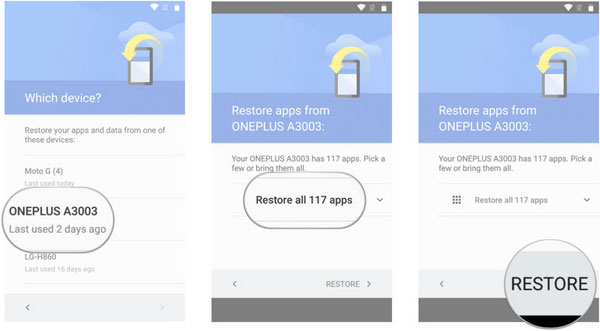
Read more: Cómo recuperar archivos eliminados de una unidad USB [Guía completa]
Parte 6: Cómo recuperar archivos eliminados en el dispositivo Android sin copia de seguridad
Al intentar recuperar varios tipos de datos, como contactos, SMS, historial de llamadas y medios de medios de un dispositivo Android, aparte de los archivos OBB para aplicaciones, la elección de una herramienta asequible y práctica depende principalmente de factores: una conexión estable, velocidad de escaneo rápido y una alta tasa de éxito en la recuperación. Teniendo en cuenta estos indicadores, el médico de Mobilekin para Android (disponible en las plataformas de Windows y Mac) se destaca como una opción particularmente ventajosa.
Desarrollado a lo largo de los años con un diseño meticuloso, pruebas rigurosas y actualizaciones continuas por un equipo de expertos, este software ha madurado en una solución altamente profesional, ampliamente compatible y consciente de la privacidad para la tarjeta SD de recuperación de datos Android o almacenamiento interno.
Descarga gratuita este software de recuperación de archivos de Android:
![]()
![]()
Una vez descargado, ahora puede seguir el ejercicio a continuación para aprender cómo funciona:
- Descargue e instale Doctor para Android en su computadora.
- Inicie el software y conecte su tableta a la PC usando un cable USB.
- Habilite la depuración USB en su tableta según lo solicitado.
- Una vez que el software reconoce su dispositivo Android, elija el tipo de archivo que desea recuperar (por ejemplo, documentos).
- Haga clic en «Siguiente» para continuar y seleccione entre los modos de escaneo rápido y escaneo profundo.
- Toque «Continuar» para iniciar el escaneo. (Si los resultados del escaneo no son satisfactorios, puede ser necesario enraizamiento de su teléfono Android para un escaneo más completo. Siga las instrucciones proporcionadas por el software para rootear su dispositivo).
- El software escaneará los archivos eliminados y mostrará los resultados.
- Seleccione los archivos que desea restaurar y haga clic en «Recuperar».

Quiero conseguir un más vívido Tutorial de video? Haga clic en el video a continuación:
Palabras al final
En conclusión, si bien la eliminación accidental de los archivos OBB puede ser una molestia, comprender el proceso de recuperación e implementar buenas prácticas de gestión de archivos puede ahorrarle tiempo y evitar la pérdida futura de datos. Si aún no puede recuperar contenido OBB después de probar los métodos anteriores, puede conectar su dispositivo Android a su PC y usar software de recuperación basado en PC como Recuva. Sin embargo, como se ha designado como almacenamiento vacante, los archivos adicionales eventualmente se registrarán dentro de esa área utilizada previamente.
